L’angolo in alto a sinistra dell’iPhone è sfocato. Dieci modi per risolverlo!
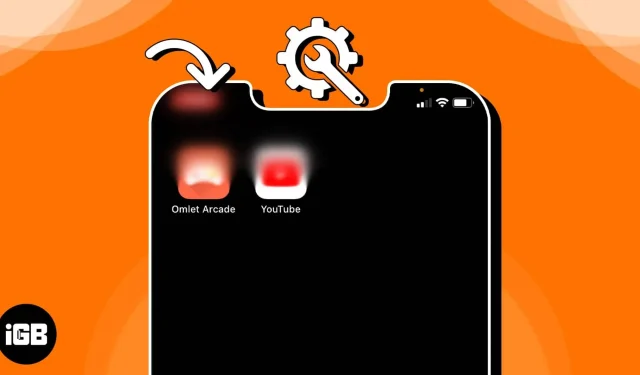
Un’area sfocata sul display potrebbe rendere difficile la lettura di testo, la visualizzazione di fotografie e il passaggio da un’app all’altra mentre utilizzi l’iPhone per lavoro o per giocare. Di recente, alcuni utenti di iPhone hanno riferito di aver visto un’area nebbiosa in alto a sinistra dei loro schermi. Fortunatamente, ho scoperto potenziali correzioni per ripristinare la chiarezza del display e correggere lo schermo sfocato in alto a sinistra dell’iPhone.
- Verificare la presenza di danni fisici
- Disabilita Night Shift su iPhone
- Abilita la modalità oscura
- Regola la qualità video nelle app
- Aggiorna o rimuovi le app aggiunte di recente
- Aggiorna la versione di iOS
- Riavvia o forza il riavvio del dispositivo
- Ripristino delle impostazioni di fabbrica dell’iPhone
- Usa lo strumento di riparazione iOS
- Contatta il supporto Apple
1. Verificare la presenza di danni fisici
Verificare la presenza di danni fisici al gadget dovrebbe essere il primo passo. Inizia guardando il display del dispositivo e cercando eventuali indicazioni di danni, come crepe, graffi o scolorimenti nella regione danneggiata. Se viene rilevato un danno fisico, puoi semplicemente sostituire lo schermo del tuo dispositivo.
Anche l’obiettivo della fotocamera del tuo iPhone deve essere ispezionato per danni fisici perché se è danneggiato, macchiato o impolverato, in particolare nell’angolo in alto a sinistra dello schermo, le immagini e i filmati potrebbero apparire sfocati.
2. Disabilita Night Shift su iPhone
Se nell’angolo in alto a sinistra dello schermo del tuo iPhone sono presenti testo o immagini poco chiare, disattivare Night Shift può essere una soluzione semplice.
Anche se la funzione Night Shift su iPhone è una funzione utile che modifica la temperatura del colore del display durante la notte per favorire un sonno migliore, a volte peggiora questo problema.
- Vai su Display e luminosità nell’app Impostazioni dopo averla aperta.
- Disattiva Programmato toccando Turno di notte.
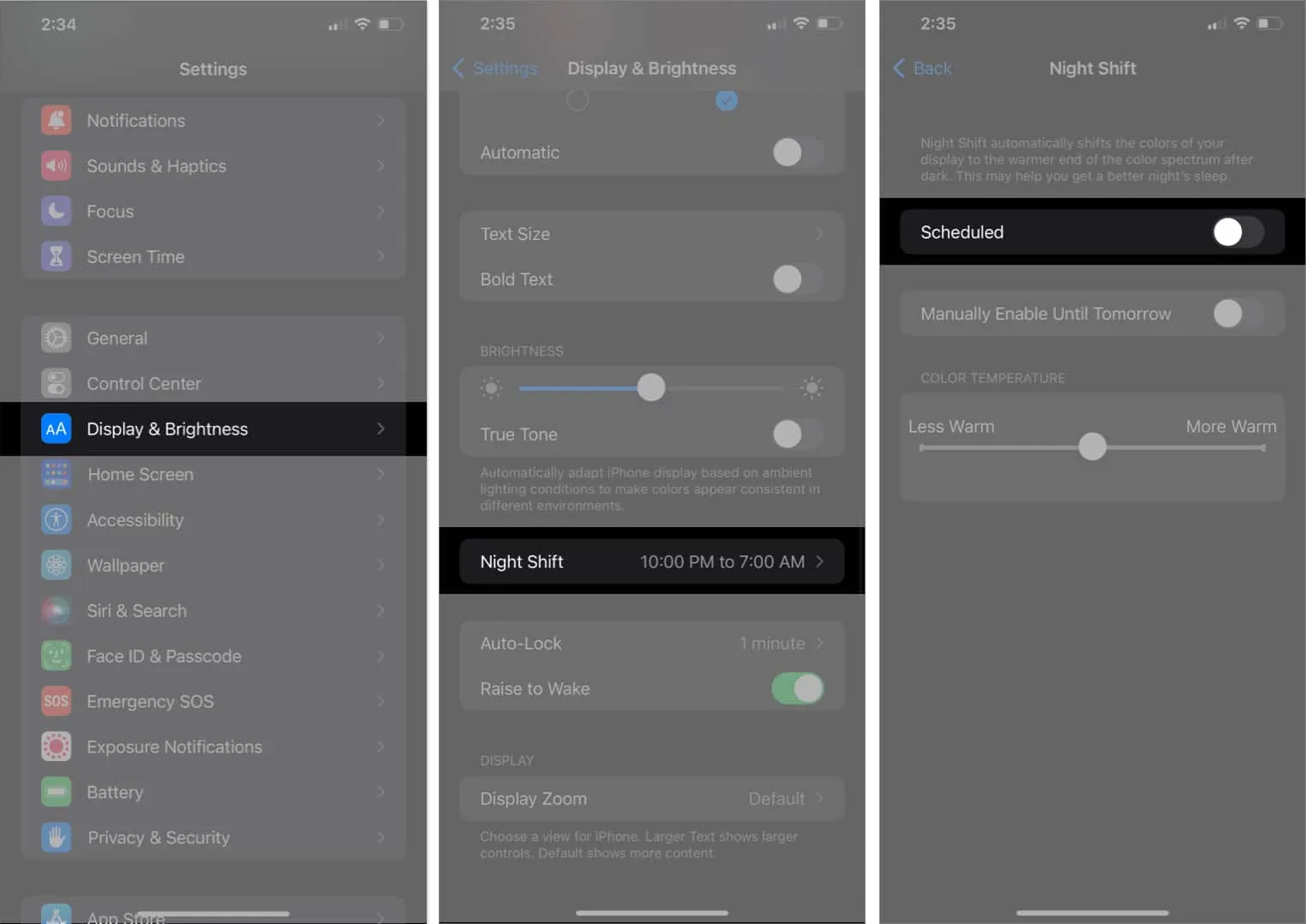
3. Abilita la modalità oscura
Una soluzione alternativa consiste nell’utilizzare la modalità oscura sul tuo iPhone. Sebbene non risolva il problema, ciò ridurrà il contrasto tra l’area sfocata e il resto dello schermo, il che lo renderà meno evidente.
Aiuterà a ridurre l’affaticamento degli occhi e a preservare la durata della batteria. Il Centro di controllo sul tuo smartphone semplifica il passaggio alla modalità oscura, oppure puoi utilizzare le istruzioni seguenti.
- Apri l’app Impostazioni del tuo iPhone.
- Seleziona Display e luminosità mentre scorri verso il basso.
- Attiva o disattiva l’interruttore Modalità oscura della sezione Aspetto.
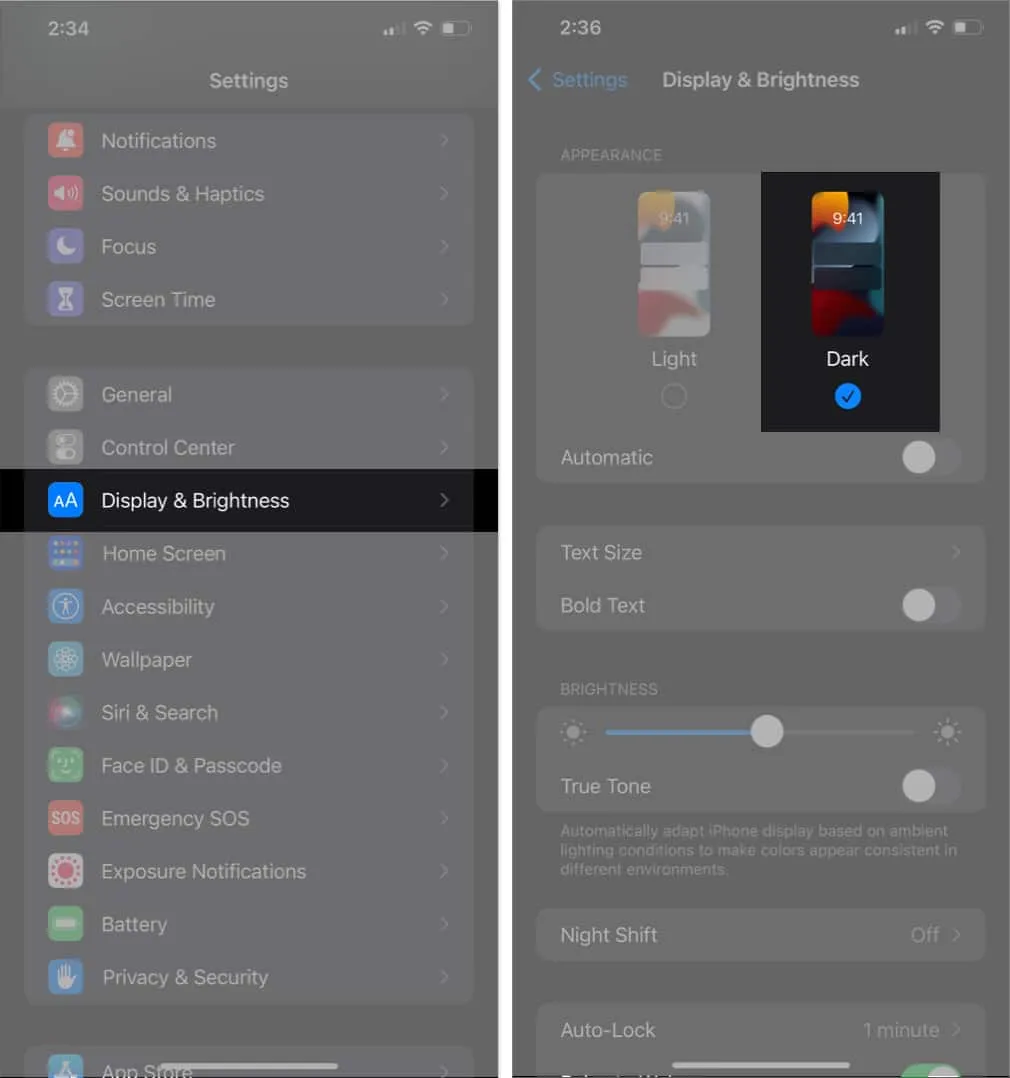
4. Regola la qualità del video nelle app
Modifica le impostazioni della qualità video dell’app per risolvere il problema se l’angolo in alto a sinistra dell’iPhone è sfocato mentre guardi un video su una particolare app.
Di solito, cambiare la qualità video è semplice come accedere alle impostazioni di un’app e selezionare il livello di qualità video desiderato.
5. Aggiorna o rimuovi le app aggiunte di recente
Lo schermo potrebbe diventare sfocato se la grafica dell’app che stai utilizzando non è ottimizzata per il tuo iPhone. Tuttavia, puoi risolvere temporaneamente questi problemi di compatibilità aggiornando le app oppure puoi evitarli completamente disinstallando le app problematiche.
Controlla l’App Store per vedere se le tue app hanno ricevuto aggiornamenti. Aggiorna tutte le applicazioni disponibili, quindi osserva se il problema di sfocatura persiste. In tal caso, potresti voler prendere le ultime app che hai aggiunto.
6. Aggiorna la versione di iOS
L’aggiornamento della versione di iOS è uno dei modi migliori per curare un angolo in alto a sinistra sfocato sul tuo iPhone.
Se è disponibile un aggiornamento, è sufficiente andare su Impostazioni, selezionare Generale, Aggiornamento software, quindi toccare su Scarica e installa per iniziare la procedura.
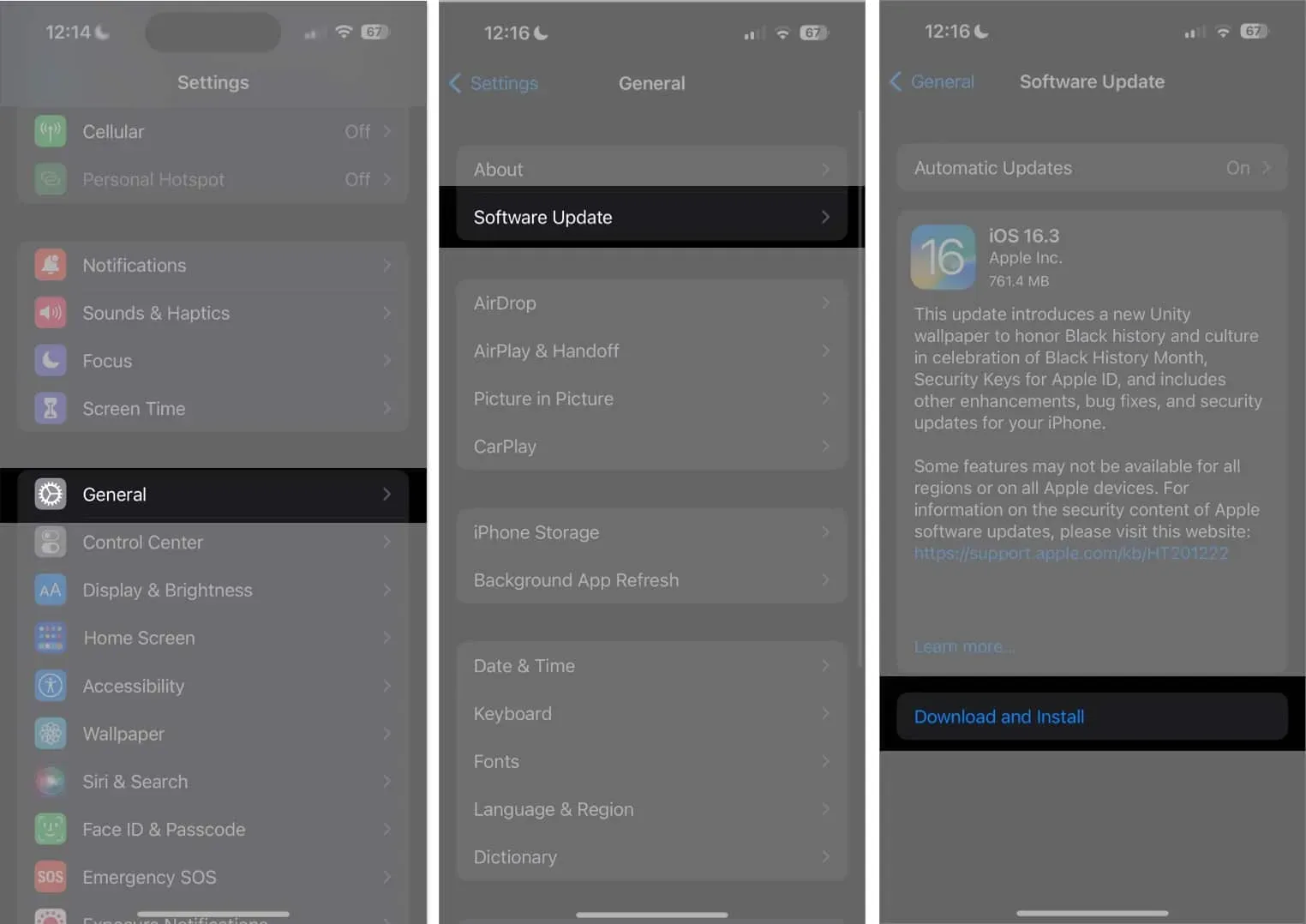
Controlla se il problema dell’angolo in alto a sinistra sfocato è stato risolto dopo l’installazione dell’aggiornamento. Altrimenti, puoi passare alle correzioni aggiuntive indicate di seguito.
7. Riavvia o forza il riavvio del dispositivo
Se l’angolo in alto a sinistra del tuo iPhone ti dà problemi, riavviarlo può aiutarti. Questo perché il riavvio del dispositivo darà un nuovo inizio e risolverà anche eventuali problemi minori o anomalie momentanee.
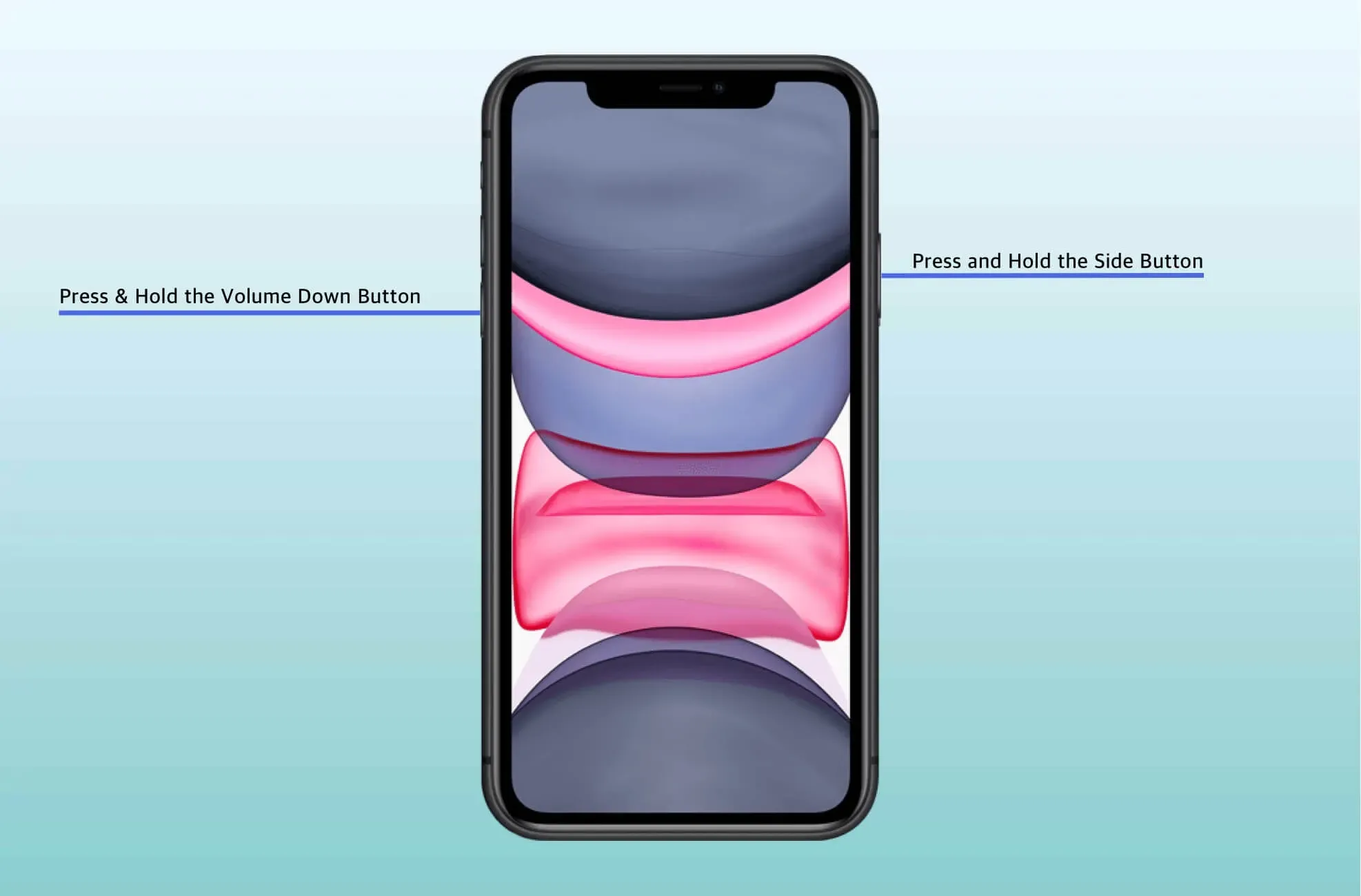
Se non è possibile un riavvio regolare, puoi anche provare a forzare il riavvio del tuo iPhone.
8. Ripristino delle impostazioni di fabbrica dell’iPhone
Il ripristino del tuo iPhone potrebbe essere in grado di correggere la sfocatura nell’angolo in alto a sinistra, ma questa è un’opzione dura che deve essere considerata attentamente.
Prima di eseguire questa correzione, consiglio vivamente di eseguire il backup dei dati perché il ripristino del dispositivo eliminerebbe completamente tutto ciò che è attualmente su di esso.
9. Usa lo strumento di riparazione iOS
Sono disponibili app di terze parti che possono aiutarti a risolvere il problema se hai fatto tutto il resto ma l’angolo in alto a sinistra del tuo iPhone è ancora sfocato. Wondershare Puoi usare app come Dr.Fone per recuperare il tuo cellulare.
10. Contatta il supporto Apple
La tua migliore opzione potrebbe essere quella di contattare i professionisti Apple. Fortunatamente, ci sono diversi modi per entrare in contatto con il supporto Apple e avere il dispositivo riparato da loro può aiutarti a risolvere i tuoi problemi.
Domande frequenti
Posso riparare da solo l’angolo sfocato in alto a sinistra del mio iPhone?
Se la colpa è di macchie o sporco, puoi correggere in modo rapido ed efficace l’angolo sfocato in alto a sinistra del tuo iPhone da solo. Tuttavia, ti consiglio di portare il tuo iPhone in una struttura di riparazione riconosciuta se si tratta di un problema hardware.
Quanto tempo ci vuole per riparare un angolo in alto a sinistra sfocato su un iPhone?
Potrebbero essere necessari da pochi minuti a molti giorni, a seconda della gravità del problema.
Non è chiaro ora?
Non lasciarti abbattere dall’angolo in alto a sinistra del tuo iPhone. Spero che le soluzioni sopra descritte ti abbiano aiutato a ripristinare il display cristallino e nitido del tuo iPhone. Nella sezione sottostante, puoi commentare il contenuto dell’articolo.



Lascia un commento